목차
아이폰과 아이패드를 같이 사용하는 사람들이 많습니다. 회사원들 중에 아이패드 반입이 가능한 분들도 있을 텐데요. 아이패드를 이용하여 카카오톡이나 문자를 빠르게 보낼 수 있기 때문에 회사업무에 많은 도움이 됩니다. 이번 포스팅에서는 아이폰과 아이패드뿐 아니라 맥북까지 같이 문자를 보낼 수 있도록 알아보겠습니다.

애플 기기간 문자 메시지 동기화 기능이란?
아이폰은 유심을 통해 고유의 전화번호를 받게 됩니다. 설정에서 메시지, 발신 및 수신을 들어가면 아래와 같은 화면이 나옵니다. 아래 화면은 아이패드의 화면으로 아래와 같이 설정하면 아이패드로도 문자를 발송할 수 있게 됩니다.

문자 보내는 기능 이외에도 동기화란 단어는 좀 다를 수 있습니다. 원래는 아이폰을 이용해 문자를 주고받는 것은 당연합니다. 카카오톡의 경우 휴대폰, 아이패드 어플, 맥북용 어플을 이용해 동기화하는 것이죠. 카카오의 서버에 의해 말입니다.
애플 제품은 iCloud를 이용해 모든 제품의 정보를 동기화합니다. 사진, 데이터, 문서까지도 말입니다. 문자를 동기화하면 아이폰이 없어도 아이패드와 맥북으로 문자를 주고받을 수 있습니다. 또한, 동기화를 통해 문자의 삭제도 가능합니다.
동기화를 위해서는 모든 기기에서 각각의 설정을 해야 합니다. 기기별 메시지 동기화 설정을 확인해 보겠습니다.
아이폰에서의 설정
iCloud에서 메시지 보관 기능 활성화
아이폰의 설정으로 들어가서 사진이 나와 있는 계정을 선택합니다. iCloud로 들어가서 iCloud를 사용하는 앱에서 모두 보기로 진입합니다.

iCloud를 사용하는 앱까지 진입했다면 iCloud에 메시지 보관 항목을 찾습니다. 초기에는 '끔'으로 값이 설정돼 있습니다. 해당 항목으로 진입해서 '이 iPhone에서 사용'을 활성화합니다.

문자 메시지 전달 기기 등록
iCloud에 메시지 보관은 데이터의 저장을 의미합니다. '설정 > 메시지'에서 문자 메시지 전달로 들어가면 애플 계정으로 등록된 기기들이 보입니다. 모두 체크해 줍니다.

아이패드에서의 설정
아이패드의 설정 모습이 아이폰과 유사합니다. iCloud에서 메시지 보관 활성화는 위쪽의 아이폰 설정과 같으니 참고하시면 됩니다.
문자 메시지 전달 설정은 아이폰에만 존재합니다. 아이패드에서 메시지로 진입하면 '발신 및 수신'만 확인해 주세요. 새로운 대화 시작에 아이폰의 전화번호가 체크됐는지 확인해 주세요.
맥북에서의 설정
맥북의 OS가 변경되면서 설정의 UI가 아이폰과 유사하게 바뀌었습니다. 우선, iCloud에서 메시지 보관은 활성화해야 합니다. 설정의 계정으로 들어가 Cloud를 클릭한 후 '앱 더 보기'로 진입합니다.

맥북에서도 iCloud에 메시지 보관 항목을 찾아서 활성화해 주면 됩니다.

맥북에서는 메시지 설정이 별도로 없기 때문에 해당 설명을 스킵합니다.
메시지 동기화 사용하기
메시지를 동기화 설정이 끝났으면 이제 아이패드, 맥북에서도 카카오톡과 같이 문자를 보내고 받을 수 있게 됐습니다. 어느 기기에서 문자를 삭제할 때는 아래와 같은 창이 나옵니다.
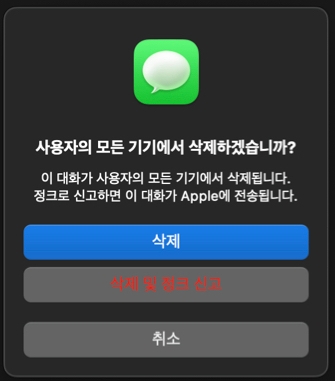
마치며
애플 제품을 사용하면서 동기화 기능은 많은 기기 사용에 대한 피로도를 낮춰 줄 수 있습니다. 회사에서 아이패드를 사용하지만 동기화 전에는 빠르게 문자를 보내기 위해 카카오톡만 사용했습니다. 초면인 사람에게도 말이죠. 이제는 아이패드로 편하게 문자까지 보낼 수 있어 업무 진행에 많은 도움이 되고 있습니다.



